在IDEA的终端窗口中执行 yarn install,出错提示:yarn : 无法加载文件 C:\Users\HP\AppData\Roaming\npm\yarn.ps1,因为在此系统上禁止运行脚本。
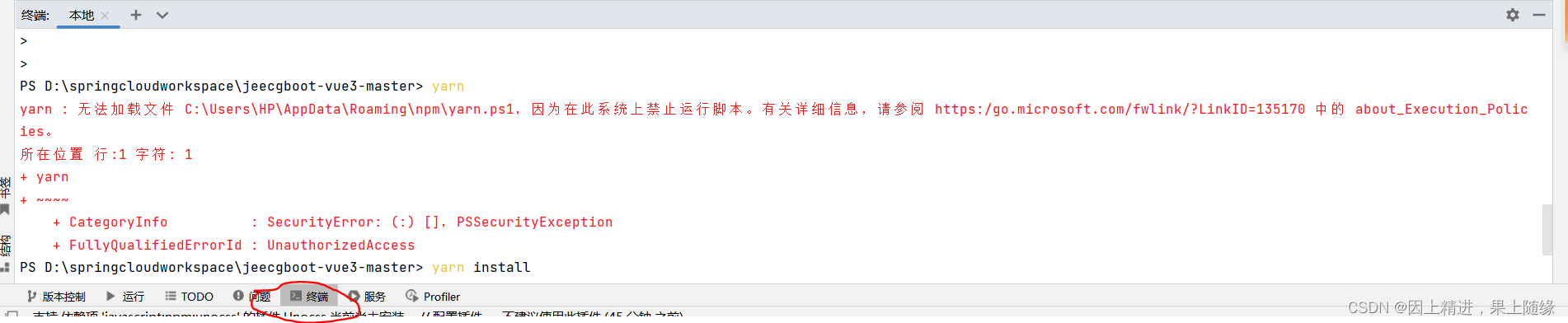
这个错误是因为 Windows PowerShell 的默认安全策略阻止了未签名脚本的执行。要解决这个问题,你可以调整 PowerShell 的执行策略以允许运行脚本。这里有几种方法可以解决这个问题:
方法 1: 以管理员权限临时更改执行策略
-
打开 PowerShell 作为管理员:
- 在开始菜单搜索 "PowerShell"。
- 右键点击 "Windows PowerShell",选择 "以管理员身份运行"。
-
在 PowerShell 中运行以下命令来临时更改执行策略(仅对当前会话有效):
et-ExecutionPolicy -Scope Process -ExecutionPolicy Bypass这个命令不会永久更改策略,只是在当前 PowerShell 会话中允许脚本运行。
-
然后在这个 PowerShell 窗口中运行
yarn install。
方法 2: 永久更改执行策略(我用了这个,IDEA不用重启就可以了)
如果你经常需要运行脚本,可能希望永久更改执行策略:
-
同样,以管理员身份打开 PowerShell。
-
运行以下命令来永久更改执行策略:
set-ExecutionPolicy -Scope CurrentUser -ExecutionPolicy RemoteSigned这个命令将允许运行所有本地脚本以及从互联网下载的已签名脚本。

-
按照提示确认更改。

方法 3: 使用命令提示符(CMD)
如果你不想更改 PowerShell 的执行策略,你可以使用 CMD 执行 yarn install:
-
打开 IntelliJ IDEA 的终端。
-
切换到命令提示符。你可以通过输入
cmd并回车来从 PowerShell 切换到 CMD。 -
在 CMD 中运行
yarn install。
方法 4: 使用 Windows Terminal 或其他终端
如果你使用 Windows Terminal 或其他终端软件,可能需要在那里设置或更改执行策略,或者直接使用 CMD 页签。
安全注意事项
更改 PowerShell 的执行策略可能会带来安全风险,因为它允许执行未签名的脚本。确保你了解这些更改的影响,并且只从可信的来源运行脚本。
通过以上任一方法,你应该能够在 IntelliJ IDEA 的终端中成功运行 yarn install,解决因执行策略限制导致的问题。























 1230
1230

 被折叠的 条评论
为什么被折叠?
被折叠的 条评论
为什么被折叠?










